Hàm CONCAT trong Excel là công cụ giúp bạn nhanh chóng ghép nối nhiều nội dung trong bảng tính thành một chuỗi hoàn chỉnh. Đây là phiên bản cải tiến của hàm CONCATENATE, được Microsoft giới thiệu từ Excel 2016 nhằm mang lại khả năng xử lý linh hoạt và tự động hơn. Bài viết dưới đây của Công Nghệ AZ sẽ hướng dẫn bạn cách sử dụng hàm CONCAT chi tiết, kèm ví dụ thực tế và các mẹo hữu ích để làm chủ hàm này dễ dàng.
Mục lục
Hàm CONCAT trong Excel là gì?
Hàm CONCAT trong Excel là một hàm xử lý văn bản được Microsoft giới thiệu từ Excel 2016 giúp phép nối văn bản, số hoặc ngày tháng từ nhiều ô khác nhau vào cùng một ô duy nhất. Điểm nổi bật của CONCAT là khả năng xử lý toàn bộ dải ô mà không cần chỉ định từng ô riêng lẻ, giúp công thức ngắn gọn và dễ quản lý hơn.

Khác với các hàm cũ, CONCAT không thêm tự động dấu phân cách giữa các phần tử, do đó nếu bạn muốn chèn khoảng trắng, dấu phẩy hoặc ký tự đặc biệt, cần nhập chúng như một đối số riêng trong công thức. Hàm hoạt động tốt trên các phiên bản Excel 2016, 2019, 2021 và Microsoft 365, thay thế hoàn toàn cho CONCATENATE cũ.
Các phiên bản Office dành cho bạn:
Cú pháp của hàm CONCAT
Công thức tổng quát của hàm CONCAT trong Excel:
=CONCAT(text1, [text2], …)
Trong đó:
- text1, text2, …: Là các giá trị, ô hoặc vùng dữ liệu mà bạn muốn nối.
- Có thể nhập trực tiếp nội dung văn bản hoặc tham chiếu đến ô chứa dữ liệu cần ghép.
- Kết quả của hàm CONCAT luôn ở dạng chuỗi văn bản.
Các lưu ý quan trọng khi sử dụng cú pháp hàm CONCAT
- Chèn ký tự phân cách: Nếu muốn thêm dấu phẩy, khoảng trắng hoặc xuống dòng giữa các phần tử, hãy nhập ký tự đó như một đối số riêng.
- Xuống dòng trong cùng một ô: Sử dụng hàm CHAR để tạo ký tự xuống dòng và bật tùy chọn Wrap Text cho ô. Lưu ý CHAR(10) dành cho Windows và CHAR(13) hoặc CHAR(13)&CHAR(10) cho Mac.
- Giữ định dạng số hoặc ngày: Nếu muốn hiển thị ngày hoặc số đúng định dạng, hãy kết hợp hàm TEXT trong công thức CONCAT để chuyển giá trị sang chuỗi định dạng trước khi nối.
- Giới hạn độ dài: Chuỗi kết quả của CONCAT tối đa 32.767 ký tự. Nếu vượt quá giới hạn này, kết quả sẽ bị cắt ngắn.
- Hiệu suất xử lý: Khi nối dải ô lớn, hãy cân nhắc dùng hàm TEXTJOIN nếu cần chèn cùng một dấu phân cách hoặc muốn bỏ qua ô trống. TEXTJOIN thường nhanh và gọn hơn trong trường hợp đó.
Cách dùng hàm CONCAT trong Excel cho người mới
Để sử dụng hàm CONCAT, bạn chỉ cần làm theo các bước sau:
Bước 1: Chọn ô cần hiển thị kết quả nối chuỗi.
Bước 2: Nhập công thức theo cú pháp mà Công Nghệ AZ đã chia sẻ ở trên.
Bước 3: Nhấn Enter để xem kết quả.
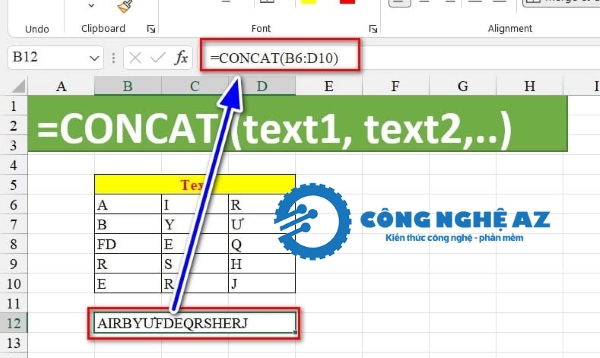
Ví dụ minh họa cơ bản khi sử dụng hàm CONCAT trong Excel
Ví dụ 1: Ghép họ và tên trong Excel
Mục tiêu: Kết hợp cột Họ và Tên thành một chuỗi hoàn chỉnh.
| Họ | Tên |
| Nguyễn | An |
| Trần | Bình |
| Lê | Hoa |
Công thức:
=CONCAT(A2, ” “, B2)
Giải thích công thức:
- A2 là ô chứa họ.
- B2 là ô chứa tên.
- ” ” là một khoảng trắng để ngăn cách giữa họ và tên.
Kết quả:
| Họ và Tên |
| Nguyễn An |
| Trần Bình |
| Lê Hoa |
Ứng dụng: Dùng khi cần tạo danh sách họ tên đầy đủ cho báo cáo, in chứng từ hoặc trộn thư.
Ví dụ 2: Nối địa chỉ từ nhiều cột
Mục tiêu: Ghép dữ liệu trong các cột Địa chỉ, Quận và Thành phố thành một dòng địa chỉ hoàn chỉnh.
| Địa chỉ | Quận | Thành phố |
| 12 Nguyễn Trãi | Thanh Xuân | Hà Nội |
| 25 Trần Hưng Đạo | Hoàn Kiếm | Hà Nội |
Công thức:
=CONCAT(A2, “, “, B2, “, “, C2)
Giải thích công thức: Dấu phẩy và khoảng trắng được thêm vào giữa các phần tử để tách rõ các phần của địa chỉ.
Kết quả:
| Địa chỉ đầy đủ |
| 12 Nguyễn Trãi, Thanh Xuân, Hà Nội |
| 25 Trần Hưng Đạo, Hoàn Kiếm, Hà Nội |
Ứng dụng: Dùng để chuẩn hóa dữ liệu địa chỉ trong bảng khách hàng hoặc đơn hàng.
Ví dụ 3: Ghép dữ liệu có ký tự đặc biệt hoặc đơn vị
Mục tiêu: Tạo chuỗi mô tả sản phẩm gồm mã, tên và giá có đơn vị VNĐ.
| Mã SP | Tên SP | Giá |
| SP01 | Bút bi | 5000 |
| SP02 | Tập vở | 8000 |
Công thức:
=CONCAT(A2, ” – “, B2, “: “, C2, ” VNĐ”)
Giải thích công thức:
- Các ký tự phân cách như dấu gạch ngang và dấu hai chấm giúp định dạng dễ đọc.
- CONCAT tự động chuyển các giá trị số sang dạng văn bản.
Kết quả:
| Thông tin sản phẩm |
| SP01 – Bút bi: 5000 VNĐ |
| SP02 – Tập vở: 8000 VNĐ |
Ứng dụng: Dùng để tổng hợp danh sách mô tả sản phẩm, in nhãn hàng hoặc tạo dữ liệu cho báo cáo xuất kho.
Kết hợp hàm CONCAT với các hàm khác trong Excel
Kết hợp CONCAT với CHAR để chèn ký tự đặc biệt và xuống dòng
Mục tiêu: Chèn ký tự phân tách hoặc xuống dòng khi nối nhiều trường thông tin.
Bảng dữ liệu:
| A (Họ) | B (Tên) | C (Địa chỉ) |
| Nguyễn | An | 12 Nguyễn Trãi |
| Trần | Bình | 25 Trần Hưng Đạo |
Công thức:
=CONCAT(A2, CHAR(32), B2, CHAR(10), C2)
Giải thích công thức:
- CHAR(32) tạo ký tự khoảng trắng giữa họ và tên.
- CHAR(10) tạo ký tự xuống dòng để địa chỉ hiển thị trên dòng tiếp theo trong cùng một ô.
- CONCAT ghép tuần tự các phần tử đã chỉ định.
Xem thêm: Hàm CHAR trong Excel
Kết quả: Ô chứa:
Nguyễn An
12 Nguyễn Trãi
Ứng dụng: Tạo nội dung hiển thị nhiều dòng trong ô cho tem, nhãn, hoặc phiếu thông tin.
Lưu ý:
- Bật Wrap Text cho ô hiển thị.
- Sao chép công thức cho dòng tiếp theo nếu cần.
Kết hợp CONCAT với UPPER, LOWER, PROPER để chuẩn hóa chữ hoa chữ thường
Mục tiêu: Chuẩn hóa định dạng chữ trước khi ghép, đảm bảo nhất quán tên, tiêu đề hoặc thẻ.
Bảng dữ liệu:
| A (Họ) | B (Tên) |
| nguyễn | an |
| TRẦN | BÌNH |
Công thức:
=CONCAT(PROPER(A2), CHAR(32), PROPER(B2))
Giải thích công thức:
- Hàm PROPER trong Excel chuyển ký tự đầu mỗi từ thành chữ hoa và các chữ còn lại thành chữ thường.
- CHAR(32) chèn khoảng trắng giữa họ và tên.
- CONCAT ghép các chuỗi đã được chuẩn hóa.
Kết quả:
Nguyễn An
Trần Bình
Ứng dụng: Chuẩn hóa danh sách họ tên, tiêu đề bài viết, nhãn sản phẩm trước khi xuất báo cáo.
Kết hợp CONCAT với TRANSPOSE và thủ thuật F9 để nối mảng khi không có TEXTJOIN
Mục tiêu: Nối nhiều ô trong một cột thành một chuỗi khi không thể dùng TEXTJOIN.
Bảng dữ liệu:
| A |
| Quang |
| Lan |
| Minh |
Các bước thực hiện chi tiết:
- Bước 1: Nhập công thức mảng =TRANSPOSE(A1:A3) vào thanh công thức.
- Bước 2: Chọn toàn bộ công thức chuyển mảng, nhấn F9 để thay thế mảng bằng giá trị tĩnh hiển thị trong dấu ngoặc nhọn.
- Bước 3: Chỉnh sửa kết quả hiển thị trên thanh công thức để thêm tên hàm CONCAT và các ký tự phân cách nếu cần.
- Bước 4: Nhấn Enter để áp dụng công thức CONCAT mới.
Giải thích:
- TRANSPOSE chuyển dải ô thành dạng ngang.
- F9 thay thế công thức mảng bằng các giá trị tĩnh, cho phép bạn chèn trực tiếp vào hàm CONCAT.
- Kỹ thuật này hữu ích khi phiên bản Excel không có hàm TEXTJOIN trong Excel nhưng cần nối mảng.
Ứng dụng: Nối danh sách nhanh mà không cần viết công thức dài cho từng ô.
Lưu ý: F9 chỉ nên dùng khi cần nối tĩnh, không áp dụng cho công thức động.
Kết hợp CONCAT với IF hoặc IFERROR để xử lý điều kiện và lỗi trước khi ghép
Mục tiêu: Loại bỏ giá trị không hợp lệ hoặc chỉ ghép các phần tử thỏa điều kiện.
Bảng dữ liệu:
| A (Tên) | B (Doanh số) |
| Quang | 50000 |
| Lan | 0 |
| Minh | 30000 |
Công thức mẫu để chỉ ghép tên có doanh số lớn hơn 0:
=CONCAT(IF(B2>0, A2, CHAR(0)))
Giải thích công thức:
- Hàm IF trong Excel giúp kiểm tra điều kiện doanh số lớn hơn 0.
- Nếu điều kiện đúng, trả về tên A2, ngược lại trả về ký tự rỗng thông qua CHAR(0) để tránh chèn chuỗi hiển thị không mong muốn.
- CONCAT ghép kết quả sau khi xử lý điều kiện.
Ứng dụng: Tạo danh sách chỉ chứa các mục hợp lệ, chuẩn bị dữ liệu cho xuất báo cáo hoặc gửi email.
Ghi chú về xử lý lỗi: Khi vùng dữ liệu có lỗi như #N/A, kết hợp IFERROR trước khi ghép để thay lỗi bằng giá trị rỗng hoặc thông báo phù hợp. Ví dụ có thể dùng =IFERROR(B2, 0) cho số hoặc =IFERROR(A2, CHAR(0)) cho văn bản.
Xem thêm: Hàm IFERROR trong Excel
Kết hợp CONCAT với VLOOKUP hoặc INDEX để ghép thông tin tham chiếu động
Mục tiêu: Tích hợp dữ liệu tra cứu vào chuỗi mô tả tự động.
Bảng dữ liệu:
Bảng chính
| A (Mã SP) |
| SP01 |
| SP02 |
Bảng tra cứu
| Mã | Tên SP | Giá |
| SP01 | Bút bi | 5000 |
| SP02 | Tập vở | 8000 |
Công thức:
=CONCAT(A2, CHAR(32), VLOOKUP(A2, Sheet2!A:C, 2, 0))
Giải thích công thức:
- Hàm VLOOKUP trong Excel dùng để lấy tên sản phẩm từ bảng tra cứu theo mã A2.
- CHAR(32) tạo khoảng trắng để tách mã và tên.
- CONCAT ghép mã và tên thành chuỗi mô tả.
Kết quả:
- SP01 Bút bi
- SP02 Tập vở
Ứng dụng: Tự động tạo mô tả sản phẩm, danh sách đặt hàng hoặc nhãn in từ mã sản phẩm.
Lưu ý: Đảm bảo bảng tra cứu được sắp xếp đúng và tham chiếu chính xác.
Xem thêm:
Kết hợp CONCAT với TEXT để giữ định dạng số và ngày
Mục đích: Giữ nguyên định dạng hiển thị của số hoặc ngày khi ghép chuỗi.
Bảng dữ liệu:
| A (Sản phẩm) | B (Ngày) |
| SP01 | 2025-02-15 |
| SP02 | 2025-08-03 |
Công thức:
=CONCAT(A2, ” – “, TEXT(B2, “dd/mm/yyyy”))
Giải thích công thức:
- A2 là mã sản phẩm.
- ” – ” là đối số được chèn giữa mã và ngày.
- TEXT(B2, “dd/mm/yyyy”) chuyển giá trị ngày trong B2 thành chuỗi theo định dạng ngày tháng năm trong Excel trước khi ghép.
- CONCAT ghép các phần thành một chuỗi hoàn chỉnh.
Xem thêm: Hàm TEXT trong Excel
Kết quả mong đợi cho hàng đầu tiên: SP01 15/02/2025
Lưu ý quan trọng:
- Kết quả là chuỗi văn bản, không thể dùng trực tiếp để tính toán ngày hoặc số.
- Nếu cần tính toán lại, dùng hàm DATEVALUE hoặc hàm VALUE trong Excel để chuyển chuỗi trở về giá trị số tương ứng.
- Với đơn vị tiền tệ, dùng TEXT với mã định dạng phù hợp, ví dụ TEXT(C2, “#,##0 VNĐ”) trước khi ghép.
Kết hợp CONCAT với hàm UNIQUE và FILTER trong Excel 365
Mục đích: Tự động nối danh sách giá trị duy nhất hoặc danh sách được lọc theo điều kiện mà không cần thao tác thủ công.
Ứng dụng: Hữu ích trong các báo cáo động, tạo danh sách tên nhân viên, nhóm dữ liệu theo tiêu chí, hoặc thống kê nội dung tự động cập nhật.
Bảng dữ liệu minh họa:
| A (Họ và tên) | B (Phòng ban) |
| Nguyễn An | Kinh doanh |
| Trần Bình | Kỹ thuật |
| Lê Hoa | Kinh doanh |
| Phạm Quang | Hành chính |
| Trần Bình | Kinh doanh |
Công thức:
=CONCAT(UNIQUE(FILTER(A2:A6, B2:B6=”Kinh doanh”)))
Giải thích công thức:
- FILTER(A2:A6, B2:B6=”Kinh doanh”) lọc danh sách nhân viên thuộc phòng Kinh doanh.
- UNIQUE(…) loại bỏ tên trùng lặp trong danh sách đã lọc.
- CONCAT(…) nối toàn bộ kết quả thành một chuỗi liên tục trong cùng một ô.
Kết quả: Nguyễn AnLê HoaTrần Bình
Xem thêm: Hàm FILTER trong Excel
Gợi ý: Nếu muốn chèn dấu phẩy hoặc khoảng trắng giữa các tên, có thể kết hợp thêm TEXTJOIN hoặc tạo cột phụ có ký tự ngăn cách trước khi ghép bằng CONCAT. Ví dụ công thức:
=TEXTJOIN(“, “, TRUE, UNIQUE(FILTER(A2:A6, B2:B6=”Kinh doanh”)))
Kết quả: Nguyễn An, Lê Hoa, Trần Bình
Ứng dụng:
- Tạo danh sách nhân viên theo phòng ban để chèn vào báo cáo.
- Hiển thị chuỗi danh sách khách hàng, nhà cung cấp, sản phẩm theo nhóm mà không cần lọc thủ công.
- Kết hợp với công thức động, giúp danh sách tự cập nhật khi dữ liệu thay đổi.
Sử dụng CONCAT trong Power Query để xử lý dữ liệu lớn
Mục đích: Hợp nhất nhiều cột hoặc dòng dữ liệu trong bảng có dung lượng lớn mà vẫn đảm bảo tốc độ xử lý.
Ứng dụng: Tạo mã định danh, gộp địa chỉ, hoặc tạo chuỗi mô tả sản phẩm từ nhiều trường dữ liệu trong Power Query.
Các bước thực hiện:
- Mở Power Query Editor bằng cách chọn Data > Get Data > Launch Power Query Editor.
- Chọn bảng dữ liệu cần gộp.
- Trong tab Add Column, chọn Custom Column. Tại hộp công thức, nhập biểu thức: [Cột1] & ” ” & [Cột2] & ” ” & [Cột3]
- Đây là cú pháp tương tự CONCAT trong Excel, giúp nối các cột nhanh chóng.
- Nhấn OK, sau đó chọn Close & Load để trả kết quả về Excel.
Lợi ích:
- Power Query xử lý nhanh, ổn định hơn so với công thức Excel khi làm việc với hàng trăm nghìn dòng dữ liệu.
- Có thể áp dụng các quy tắc ghép phức tạp (ví dụ chèn điều kiện, định dạng, hoặc loại bỏ ký tự trống) mà không ảnh hưởng đến hiệu năng.
Kết hợp CONCAT trong VBA để tự động hóa ghép dữ liệu
Mục đích: Nối dữ liệu hàng loạt, xuất báo cáo, hoặc tự động tạo chuỗi mô tả mà không cần công thức trong ô Excel.
Ứng dụng: Hữu ích khi cần xử lý tệp dữ liệu lớn hoặc tự động hóa quy trình định dạng.
Các bước thực hiện:
- Mở trình soạn thảo VBA (Alt + F11).
- Tạo một Module mới.
- Viết đoạn mã sau:
Sub GhepChuoi()
Dim rng As Range, cell As Range, kq As String
Set rng = Range(“A2:A20”)
For Each cell In rng
If cell.Value <> “” Then
kq = kq & cell.Value & “, “
End If
Next cell
kq = Left(kq, Len(kq) – 2)
Range(“B1”).Value = kq
End Sub
- Chạy macro GhepChuoi để nối toàn bộ dữ liệu trong cột A và hiển thị kết quả tại ô B1.
Giải thích:
- VBA cho phép ghép chuỗi nhanh, tùy chỉnh định dạng dễ dàng.
- Không bị giới hạn độ dài 32.767 ký tự như hàm CONCAT thông thường.
So sánh hàm CONCAT với các hàm nối chuỗi trong Excel khác
| Tiêu chí | CONCAT | TEXTJOIN | CONCATENATE | Toán tử & |
| Mục đích chính | Nối nội dung từ nhiều ô hoặc chuỗi văn bản liền mạch | Nối chuỗi có chèn ký tự phân tách và tùy chọn bỏ ô trống | Nối từng chuỗi riêng lẻ (hàm cũ, thay thế bởi CONCAT) | Nối nhanh các chuỗi đơn giản |
| Hỗ trợ dải ô (range) | Có | Có | Không (phải liệt kê từng ô) | Không |
| Có ký tự phân tách (delimiter) | Không (phải thêm thủ công) | Có (qua đối số đầu tiên) | Không | Không |
| Bỏ qua ô trống (ignore_empty) | Không | Có | Không | Không |
| Giữ định dạng số/ngày | Không (phải dùng kết hợp TEXT) | Không (phải dùng TEXT) | Không | Không |
| Hỗ trợ phiên bản Excel | Excel 2016 trở lên | Excel 2016 trở lên | Excel 2007 trở về trước | Tất cả phiên bản |
| Cú pháp gọn gàng, dễ đọc | Trung bình | Rất tốt | Dài, thủ công | Dễ với chuỗi ngắn |
| Hiệu suất khi nối nhiều ô | Tốt | Rất tốt | Thấp (do liệt kê từng ô) | Thấp |
| Khả năng bảo trì công thức | Trung bình | Dễ bảo trì nhất | Khó chỉnh sửa | Khó khi công thức dài |
| Ưu điểm nổi bật | Nối nhanh cả dải ô, cú pháp mới, thay thế CONCATENATE | Linh hoạt, bỏ ô trống, chèn dấu phân cách tự động, gọn gàng | Hoạt động tốt trên Excel cũ, dễ hiểu với người mới | Trực quan, thao tác nhanh cho chuỗi ngắn |
| Nhược điểm chính | Không có delimiter, không bỏ ô trống | Chỉ hoạt động trên Excel mới | Không hỗ trợ range, cú pháp dài | Dễ sai nếu công thức dài, không tự động xử lý ô trống |
| Khi nên sử dụng | Khi muốn nối dải ô nhanh mà không cần ký tự phân tách | Khi cần chèn dấu phân tách và loại bỏ ô trống tự động | Khi dùng Excel cũ hoặc chia sẻ file cho người dùng Excel cũ | Khi nối vài chuỗi ngắn đơn giản trong công thức nhỏ |
| Ví dụ tiêu biểu | =CONCAT(A2:A5) | =TEXTJOIN(“, “, TRUE, A2:A5) | =CONCATENATE(A2, A3, A4) | =A2 & “, ” & A3 |
Gợi ý chọn hàm phù hợp:
- Chọn TEXTJOIN nếu bạn cần chèn ký tự phân cách và bỏ qua ô trống một cách tự động.
- Chọn CONCAT khi cần nối nhanh dải ô trong các phiên bản Excel mới.
- Chọn hàm CONCATENATE trong Excel nếu bạn đang làm việc trong Excel cũ và không có CONCAT.
- Dùng toán tử & khi chỉ cần nối vài ô hoặc chuỗi ngắn để tạo nội dung đơn giản.
Mẹo và thủ thuật khi dùng hàm CONCAT trong Excel
- Khi nối nội dung giữa các ô, hãy thêm khoảng trắng, dấu phẩy hoặc dấu gạch chéo làm đối số riêng trong công thức để dữ liệu hiển thị rõ ràng và dễ đọc hơn.
- Nếu muốn giữ định dạng số hoặc ngày tháng khi nối chuỗi, dùng hàm TEXT để định dạng dữ liệu trước khi nối, tránh mất dấu hoặc định dạng không mong muốn.
- Kết hợp hàm CHAR với CONCAT để chèn ký tự xuống dòng. Sau đó bật Wrap Text để hiển thị nội dung đầy đủ trong ô.
- Tránh chọn cả cột hoặc dải ô quá lớn, chỉ nên dùng vùng dữ liệu thực tế để đảm bảo Excel hoạt động mượt mà và nhanh hơn.
- Khi có dữ liệu trống, dùng hàm IF để kiểm tra trước khi nối, giúp loại bỏ các ký tự thừa và đảm bảo kết quả sạch, chính xác.
- Nếu cần nối nhiều ô cùng ký tự phân tách (như dấu phẩy hoặc khoảng trắng), nên cân nhắc dùng hàm TEXTJOIN để thao tác nhanh và linh hoạt hơn.
- Khi cần nối dữ liệu từ các vùng thay đổi thường xuyên, kết hợp hàm CONCAT với hàm INDIRECT trong Excel để tự động cập nhật nội dung mà không cần chỉnh lại công thức.
- Khi kéo công thức CONCAT sang các ô khác, kiểm tra lại tham chiếu tuyệt đối và tương đối để tránh lỗi trùng hoặc sai vùng dữ liệu.
Các lỗi thường gặp và cách khắc phục chi tiết
Hàm CONCAT trả về lỗi #NAME?
Nguyên nhân: Lỗi này thường xảy ra khi bạn đang sử dụng phiên bản Excel cũ (trước Excel 2016) không hỗ trợ hàm CONCAT.
Cách khắc phục:
- Bước 1: Kiểm tra phiên bản Excel đang dùng bằng cách vào menu File → Account → About Excel.
- Bước 2: Nếu phiên bản nhỏ hơn Excel 2016, hãy thay thế hàm CONCAT bằng CONCATENATE vì chức năng tương tự và tương thích với các bản cũ hơn.
- Bước 3: Nếu đang dùng Excel 2016 trở lên nhưng lỗi vẫn xuất hiện, hãy kiểm tra xem có gõ sai tên hàm hay không (ví dụ viết “CONCAT ” có khoảng trắng thừa).
Xem thêm: Lỗi #NAME? trong Excel
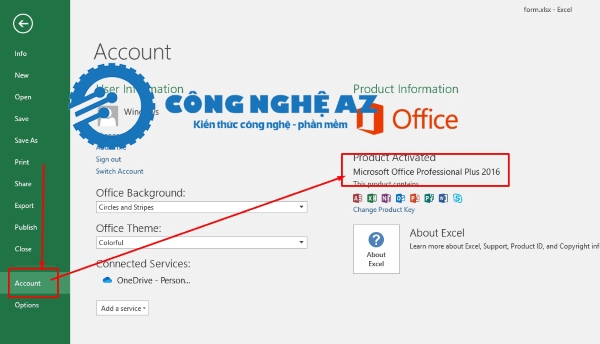
Kết quả hiển thị sai định dạng (ngày, số, tiền tệ)
Nguyên nhân: Hàm CONCAT chỉ trả về dạng văn bản, nên các giá trị kiểu ngày hoặc số sẽ mất định dạng gốc, hiển thị thành chuỗi ký tự.
Cách khắc phục:
- Bước 1: Dùng hàm TEXT để định dạng lại dữ liệu trước khi nối.
- Bước 2: Áp dụng cú pháp: =CONCAT(TEXT(A2,”dd/mm/yyyy”), ” – “, B2) để hiển thị ngày đúng định dạng.
- Bước 3: Có thể tùy chỉnh định dạng số trong Excel, tiền tệ hoặc phần trăm bằng các mã định dạng khác trong TEXT.
Ô kết quả không hiển thị xuống dòng dù đã dùng CHAR(10)
Nguyên nhân: Hàm CONCAT có thể tạo ký tự xuống dòng, nhưng nếu tùy chọn Wrap Text chưa bật, Excel sẽ không hiển thị đúng.
Cách khắc phục:
- Bước 1: Dùng công thức =CONCAT(A2, CHAR(10), B2) để thêm ký tự xuống dòng.
- Bước 2: Chọn ô kết quả, vào Home → Wrap Text để bật chế độ xuống dòng.
- Bước 3: Đảm bảo sử dụng đúng mã CHAR theo hệ điều hành (CHAR(10) cho Windows, CHAR(13) cho Mac).
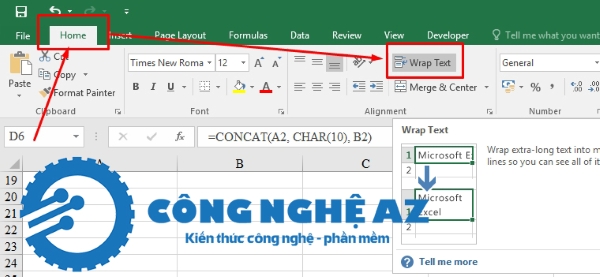
Kết quả hiển thị giá trị trống hoặc ký tự không mong muốn
Nguyên nhân: Một số ô dữ liệu có thể trống, chứa khoảng trắng thừa hoặc ký tự ẩn khiến CONCAT vẫn ghép vào và tạo chuỗi không đẹp.
Cách khắc phục:
- Bước 1: Kết hợp CONCAT với hàm TRIM trong Excel để loại bỏ khoảng trắng thừa: =CONCAT(TRIM(A2), ” “, TRIM(B2))
- Bước 2: Nếu muốn bỏ qua hoàn toàn ô trống, cân nhắc thay bằng hàm TEXTJOIN với tùy chọn bỏ ô rỗng (ignore_empty = TRUE).
Lỗi khi kết hợp CONCAT với dữ liệu chứa lỗi #N/A, #VALUE!
Nguyên nhân: Hàm CONCAT không tự động bỏ qua các ô lỗi hay xử lý giá trị rỗng. Khi gặp lỗi trong bất kỳ đối số nào, Excel sẽ ngừng tính toán và trả về lỗi tương ứng. Với ô rỗng, CONCAT vẫn nối nhưng không chèn dấu phân cách nếu không được chỉ định trong công thức.
Cách khắc phục:
- Dùng hàm IFERROR hoặc IFNA bao quanh từng phần dữ liệu trước khi ghép để thay thế lỗi bằng chuỗi trống.
- Ví dụ công thức: =CONCAT(IFERROR(A2,””), ” “, IFERROR(B2,””))
Xem thêm:
Công thức CONCAT quá dài và khó bảo trì
Nguyên nhân: Khi nối nhiều cột hoặc vùng dữ liệu lớn, công thức CONCAT có thể trở nên dài, khó đọc và dễ sai sót khi chỉnh sửa.
Cách khắc phục:
- Bước 1: Giới hạn số đối số trong CONCAT, chỉ nên nối các phần tử cần thiết.
- Bước 2: Với dữ liệu lớn, sử dụng hàm TEXTJOIN để tự động chèn dấu phân cách và gọn công thức hơn.
- Bước 3: Gán tên phạm vi (Named Range) để giúp công thức dễ hiểu và dễ chỉnh sửa sau này.
Câu hỏi thường gặp (FAQ)
1. Hàm CONCAT khác gì với CONCATENATE trong Excel?
Hàm CONCAT là phiên bản nâng cấp của CONCATENATE được Microsoft giới thiệu từ Excel 2016. CONCAT hỗ trợ nối cả dải ô mà không cần chỉ định từng ô riêng lẻ, trong khi CONCATENATE chỉ ghép được từng đối số một. CONCAT cũng xử lý dữ liệu nhanh hơn và tương thích tốt với các công thức động.
2. Tại sao hàm CONCAT không tự động thêm khoảng trắng hoặc dấu phẩy giữa các phần tử?
Vì CONCAT chỉ ghép nội dung liền mạch, không chèn ký tự phân cách mặc định. Nếu muốn thêm dấu phẩy hoặc khoảng trắng, bạn cần nhập ký tự đó làm đối số riêng trong công thức, chẳng hạn như CONCAT(A2, ” “, B2).
3. Khi nào nên dùng CONCAT thay vì TEXTJOIN?
Hãy chọn CONCAT khi bạn chỉ cần nối các giá trị đơn giản mà không cần dấu phân cách hoặc bỏ qua ô trống. Còn TEXTJOIN phù hợp hơn khi muốn tự động chèn ký tự ngăn cách như dấu phẩy và loại bỏ ô trống, đặc biệt hữu ích khi xử lý danh sách dài.
4. Vì sao CONCAT hiển thị sai định dạng ngày hoặc số?
Khi nối dữ liệu, CONCAT luôn trả kết quả ở dạng chuỗi văn bản. Do đó các định dạng ngày, tiền tệ hoặc phần trăm có thể bị mất. Để khắc phục, hãy kết hợp hàm TEXT để định dạng trước khi ghép, ví dụ TEXT(B2,”dd/mm/yyyy”) hoặc TEXT(C2,”#,##0 VNĐ”).
5. Làm sao để nối dữ liệu có lỗi như #N/A mà không bị lỗi toàn bộ công thức?
CONCAT không tự động bỏ qua ô lỗi, vì vậy bạn cần dùng thêm hàm IFERROR hoặc IFNA để thay thế giá trị lỗi bằng chuỗi rỗng. Ví dụ CONCAT(IFERROR(A2,””), ” “, IFERROR(B2,””)). Cách này giúp kết quả hiển thị đầy đủ mà không bị dừng tính toán.
6. Hàm CONCAT có giới hạn về độ dài chuỗi không?
Có. Kết quả của CONCAT tối đa 32.767 ký tự. Nếu dữ liệu bạn cần ghép vượt giới hạn này, hãy cân nhắc tách dữ liệu thành nhiều phần hoặc sử dụng Power Query hoặc VBA để xử lý.
7. Tôi có thể dùng CONCAT trong Excel 2010 hoặc 2013 không?
Không. CONCAT chỉ khả dụng từ Excel 2016 trở lên. Nếu bạn đang dùng phiên bản cũ hơn, hãy dùng hàm CONCATENATE để thay thế vì chúng có chức năng tương tự.
8. Hàm CONCAT có thể dùng trong Power Query hoặc VBA không?
Có thể. Trong Power Query, bạn có thể dùng biểu thức [Cột1] & ” ” & [Cột2] để ghép nội dung giống CONCAT trong Excel. Trong VBA, có thể viết vòng lặp nối chuỗi bằng toán tử & để xử lý hàng loạt dữ liệu nhanh và không giới hạn độ dài.
9. Có cách nào để CONCAT hiển thị nội dung xuống dòng trong cùng một ô không?
Có. Hãy chèn ký tự xuống dòng bằng hàm CHAR(10) trong công thức và bật Wrap Text trong ô kết quả. Ví dụ CONCAT(A2, CHAR(10), B2). Cách này giúp hiển thị thông tin rõ ràng hơn khi cần trình bày nhiều dòng.
10. Khi nào nên kết hợp CONCAT với các hàm khác như IF, TEXT hay VLOOKUP?
- Kết hợp với IF để chỉ nối các giá trị thỏa điều kiện.
- Kết hợp với TEXT để giữ định dạng số và ngày tháng.
- Kết hợp với VLOOKUP hoặc INDEX để tự động thêm thông tin tra cứu.
Kết luận
Hàm CONCAT trong Excel là công cụ hữu ích giúp bạn nhanh chóng nối và trình bày dữ liệu một cách linh hoạt, đặc biệt khi làm việc với danh sách lớn hoặc báo cáo cần tổng hợp thông tin. Việc nắm vững cú pháp, hiểu rõ cách kết hợp với các hàm khác như TEXT, IF hoặc FILTER sẽ giúp bạn làm chủ hoàn toàn kỹ năng xử lý chuỗi trong Excel.
Nếu bạn đang muốn nâng cao khả năng làm việc với dữ liệu, hãy tiếp tục khám phá thêm các hướng dẫn về hàm Excel và mẹo xử lý dữ liệu chuyên nghiệp khác trên Công Nghệ AZ. Những bài viết chuyên sâu và dễ hiểu tại congngheaz.com sẽ giúp bạn từng bước thành thạo Excel và tối ưu hiệu quả công việc mỗi ngày.

 0337 651 676
0337 651 676
 congngheaz@gmail.com
congngheaz@gmail.com
Bài viết liên quan
Bí quyết giảm tỷ lệ hoàn khi bán hàng liên tỉnh cho shop online
Bán hàng liên tỉnh luôn tiềm ẩn rủi ro hoàn hàng cao hơn...
Woku Shop và hành trình lan tỏa giá trị tích cực trong cộng đồng số
Trong quan niệm truyền thống, trách nhiệm xã hội của doanh nghiệp (CSR)...
Cách lấy lại tài khoản Tiktok bị xóa, bị cấm hoặc đình chỉ 2026
Bạn lỡ tay xóa nhầm tài khoản TikTok và muốn khôi phục? Hay...
Cách lấy lại nick Tiktok cũ khi quên số điện thoại, mật khẩu, Facebook
Mất quyền truy cập vào tài khoản là cơn ác mộng của mọi...
Cách Xóa Bản Nháp Trên TikTok Nhanh Nhất (2026)
Điện thoại báo đầy bộ nhớ? Hay bạn muốn dọn dẹp những video...
5 Cách lấy lại video bản nháp đã xóa trên Tiktok 2026
Bạn vô tình xóa mất video bản nháp (Draft) đã tốn hàng giờ...